Microsoft está introduciendo una gran cantidad de cambios y nuevas funciones en su navegador Microsoft Edge. Una nueva función es la esperada área de trabajo de Microsoft Edge la cual te permite crear un grupo de pestañas y compartir este grupo con otras personas para trabajar conjuntamente en estas pestañas en tiempo real.
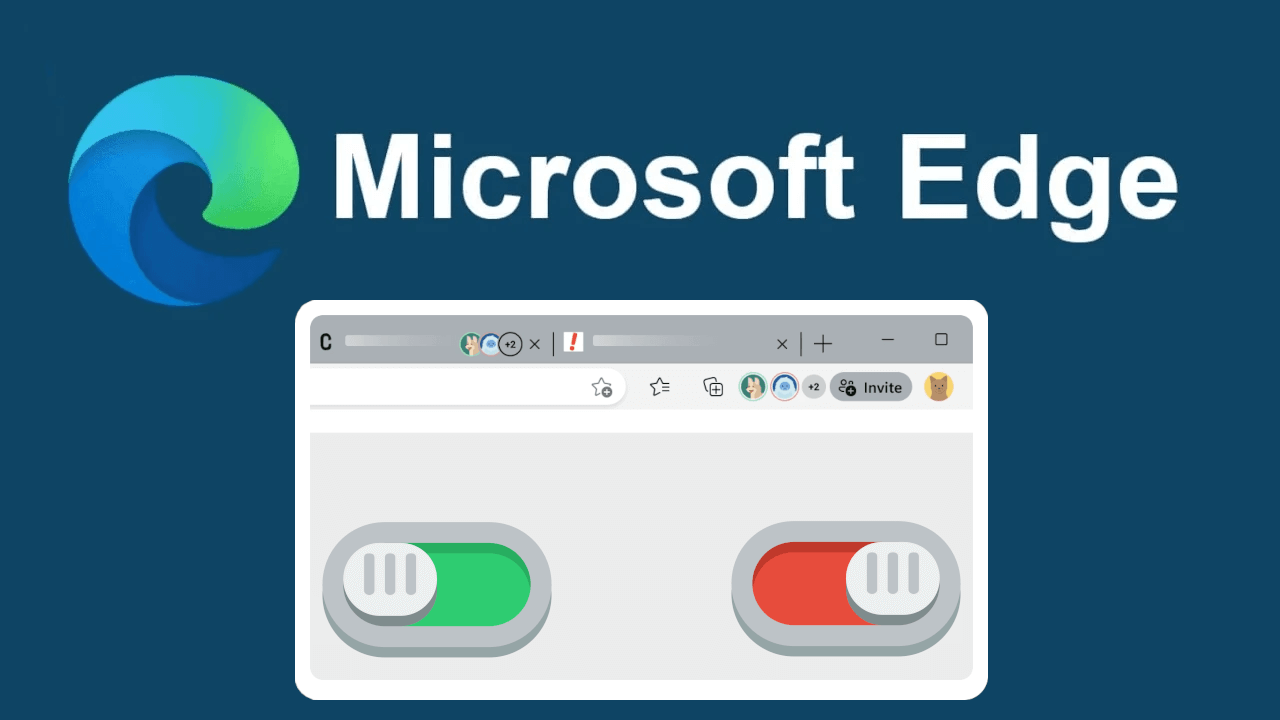
Relacionado: Como desactivar u ocultar el botón chat de Bing | Microsoft Edge
Cierto es que Microsoft lanzó esta función el año pasado, sin embargo, el área de trabajo solo estaba disponible dentro de la versión empresarial. Pues bien, ahora ya está disponible ponible para la versión personal del navegador. No obstante, cabe destacar que, de momento, el área de trabajo está disponible en versión preliminar pública, lo que significa que la función se encuentra en un proceso limitado solo por invitación.
Gracias al área de trabajo de Microsoft Edge podrás realizar cosas como:
- Compartir y explorar sitios web con otros usuarios: Si estás trabajando en un proyecto o evento, puedes crear un solo conjunto de sitios web relacionados y compartirlos con otros miembros del grupo.
- Mantenerte enfocado y organizado: Puedes crear un espacio dedicado y separado dentro del navegador para las pestañas seleccionadas y poder trabajar con esas pestañas sin interrupción.
- Actualización en tiempo real: Los cambios en el conjunto de sitios webs ocurren en tiempo real. Todos los miembros del grupo pueden agregar, eliminar o realizar cambios en el conjunto de pestañas.
- Privacidad y seguridad: La función de espacios de trabajo no es una función con la que compartir pantalla. No comparte ningún tipo de dato confidencial/personal de tu cuenta como: inicios de sesión, cookies y contraseñas con los miembros del grupo.
Nota Importante: Cabe destacar que para que los usuarios de Microsoft Edge puedan acceder a la función Área de Trabajo, deberán iniciar sesión en una cuenta de Microsoft. Esto significa que los usuarios deberán iniciar sesión en su cuenta de Microsoft para solicitar acceso a un recurso como un documento de Microsoft 365 si aún no lo tienes.
Dicho esto, a continuación, os mostramos detalladamente como acceder ya al espacio de trabajo de Microsoft Edge, como acceder a el cuando la función esté disponible en la versión estable y como usar la función:
Cómo acceder YA y probar la función de espacios de trabajo de Microsoft Edge
Tal y como hemos comentado, la función espacios de trabajo de Microsoft Edge se encuentra en versión preliminar pública, lo que significa que la función se encuentra en un proceso limitado al que solo se puede acceder por invitación. Esta invitación no es más que un enlace proporcionado por Microsoft y que te da acceso a la función.
Por lo tanto, lo que tendrás que hacer será hacer clic en el siguiente enlace desde el navegador Web Microsoft Edge:
Obtener acceso anticipado a la versión pública preliminar de espacios de trabajo de Microsoft Edge.
Cuando el enlace se abra en Edge, solo te queda hacer clic en el botón Azul: Introducción.
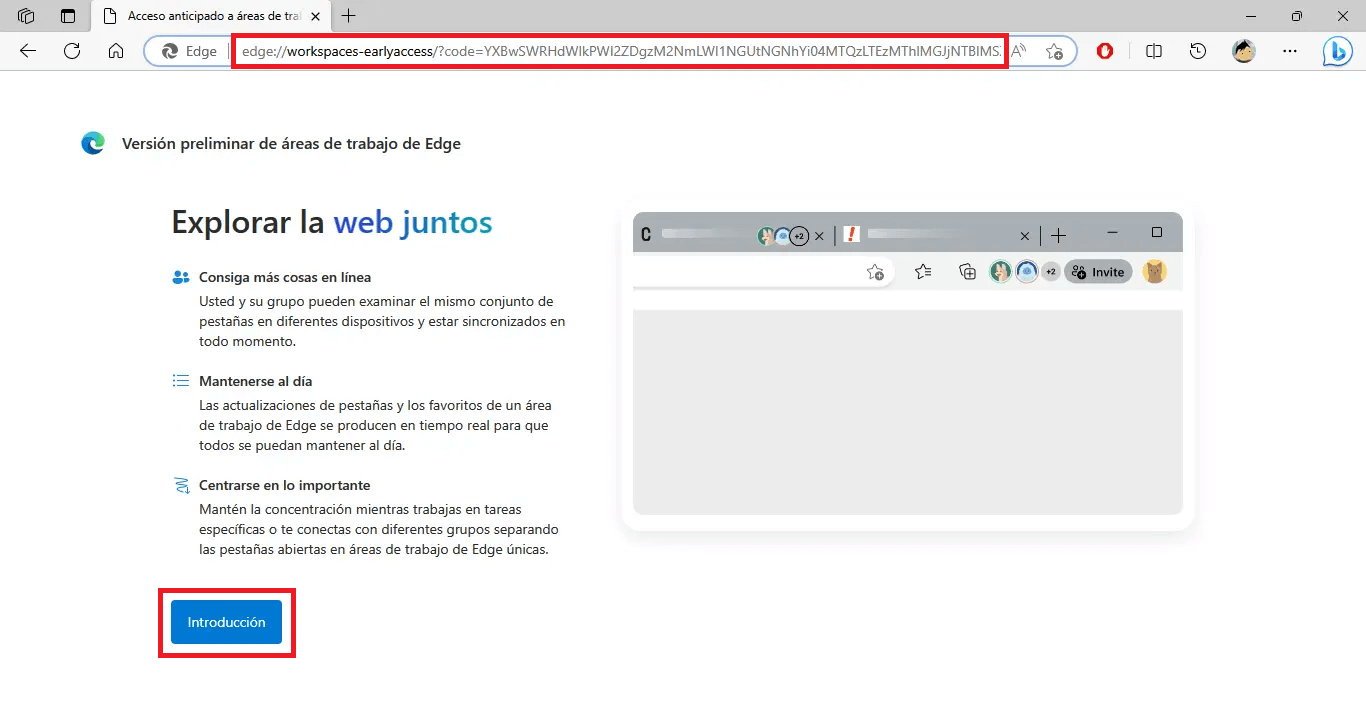
Cómo activar o desactivar la función espacios de trabajo en Microsoft Edge
Cuando la función Espacios de trabajo se encuentre disponible en la versión estable de Edge, para activar o desactivar la función deberás acceder seguir los pasos:
1. Abre Microsoft Edge
2. En el recuadro de URLs introduce: edge://flags/
3. Tras pulsar Enter accederás a la pantalla Experimentos en la que debes utilizar el término de búsqueda: Workspaces
4. Esto mostrará 2 resultados de búsqueda:
- Enable Workspaces: Habilita Microsoft Edge Workspaces para obtener una vista previa de los usuarios elegibles. – Mac, Windows, Linux
- Enable Workspaces Comments: Habilita los comentarios en los espacios de trabajo de Microsoft Edge. – Mac, Windows, Linux
5. Para activar y habilitar la función Espacios de trabajo en Edge, selecciona Enabled en el cuadro desplegable para la opción "Enable Workspaces".
Nota: Para desactivar y deshabilitar la función de espacios de trabajo en Edge, selecciona Disabled en el cuadro desplegable para la opción "Enable Workspaces".
6. Tras configurar la función según tus preferencias, deberás hacer clic sobre la función: Reiniciar (Relaunch).
7. Después de reiniciar Edge, la función Espacios de trabajo estará activada o desactivada según la configuración realizada.
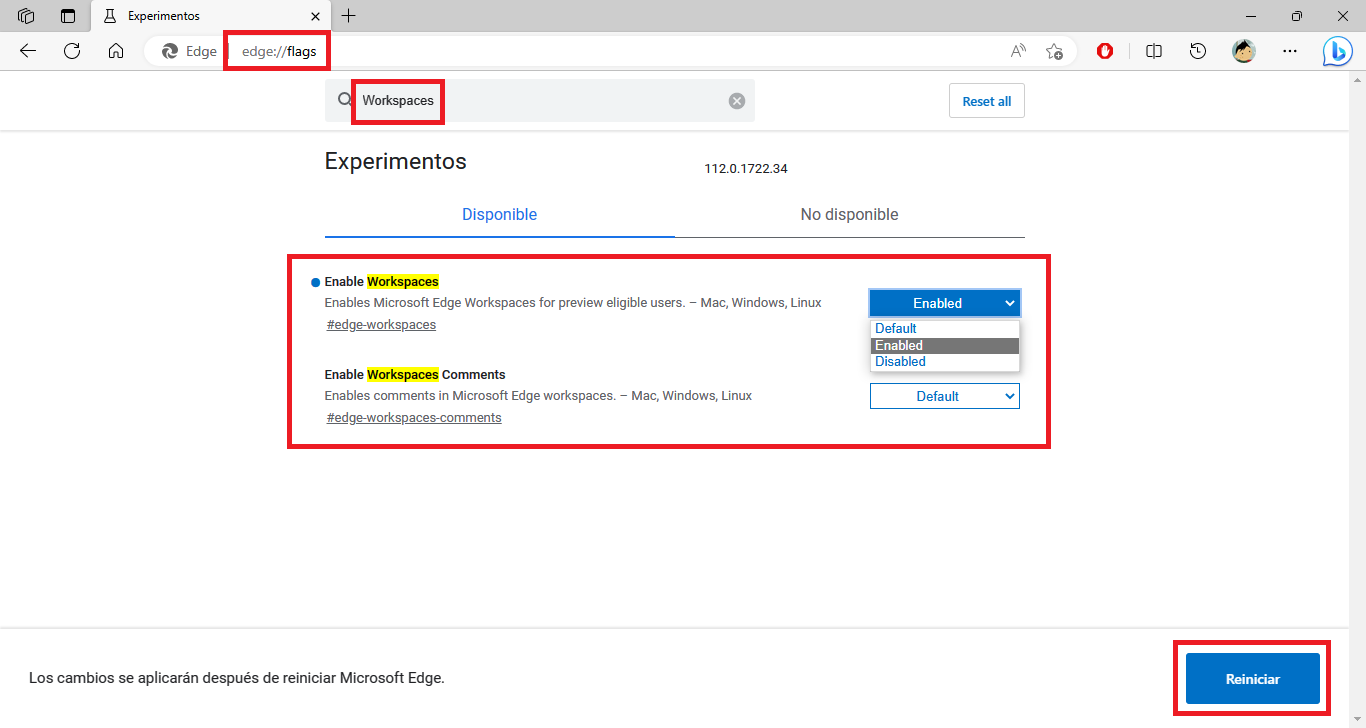
Como ocultar el icono de espacios de trabajo de Microsoft Edge
Cuando activamos la función Espacios de Trabajo en Microsoft Edge, verás como en la parte izquierda de las pestañas del navegador se mostrará el icono de la función. Este icono puede ocultarse de la siguiente manera:
1. Haz clic derecho del ratón sobre el icono de Áreas de trabajo de Edge.
2. Un menú contextual se desplegará en el que tienes que seleccionar la opción: Ocultar de la barra de herramientas.
Alternativa: También puedes mostrar/ocultar el botón Espacios de trabajo desde Configuración de Edge > Apariencia.
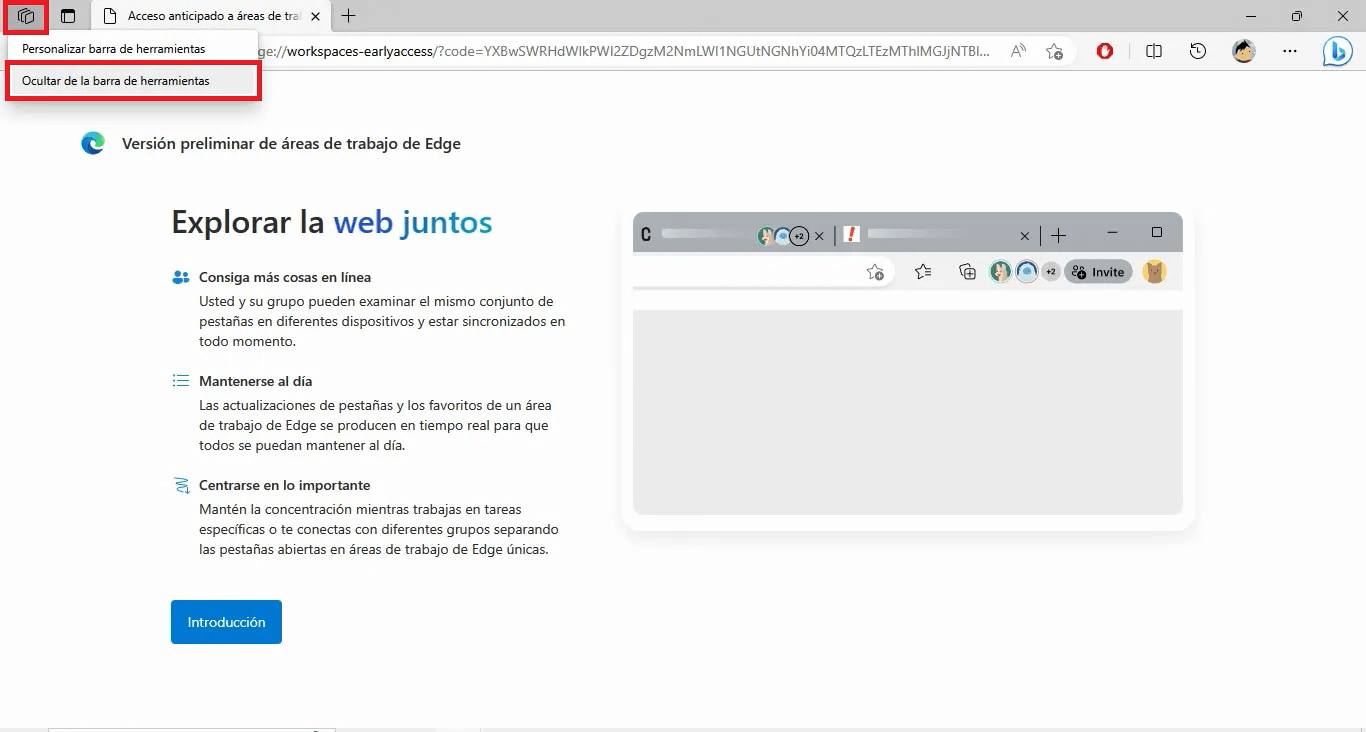
Como utilizar el área de trabajo de Microsoft Edge.
1. Haz clic en el icono de área de trabajo de Edge situado en la esquina superior izquierda de la pantalla.
2. Esto desplegará una pequeña ventana en la que tendrás que hacer clic en el botón: Crear Nuevo
3. Una nueva ventana se abrirá en la que tienes que seleccionar un nombre y un color al área de trabajo.
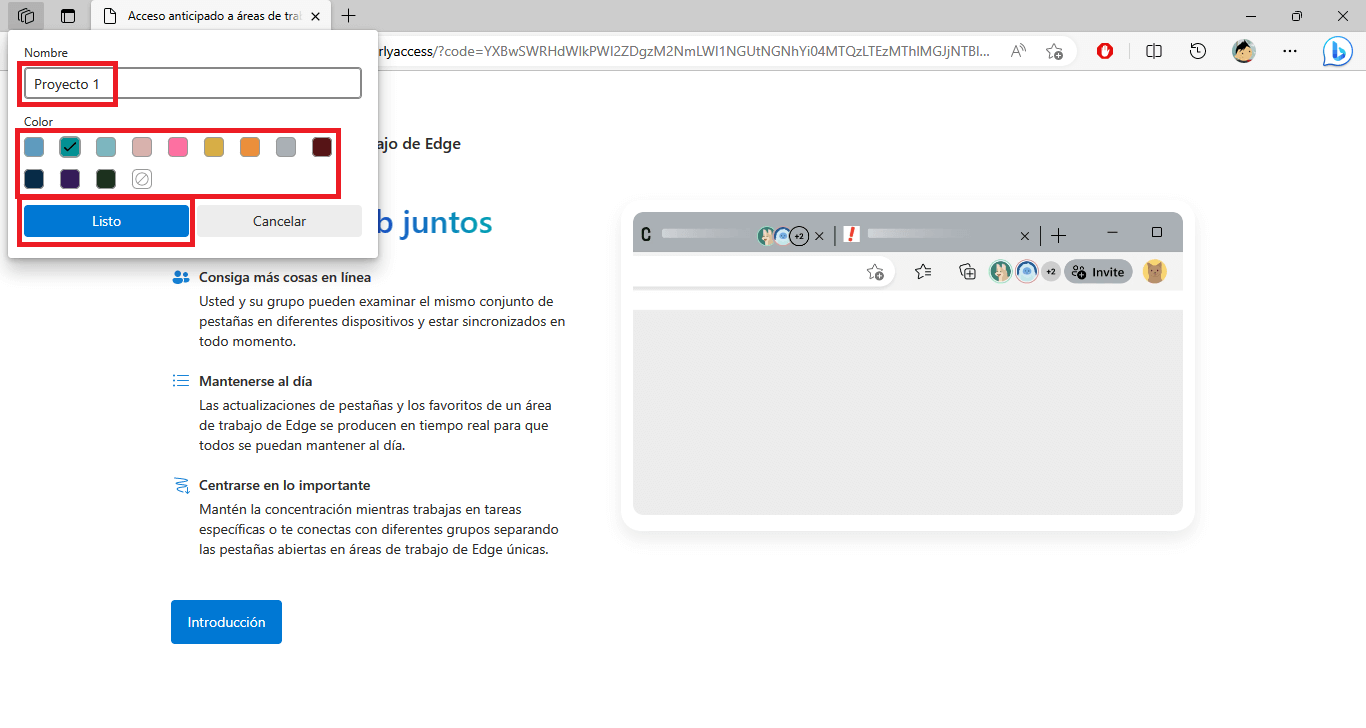
4. Tras hacer clic en Listo, verás como una nueva instancia de Microsoft Edge se abrirá. Esta instancia mostrará el color y el nombre del Área de trabajo.
5. Aquí puedes navegar por internet como lo desees, en una o varias pestañas.
6. Para compartir este espacio de trabajo, solo tienes que hacer clic en el botón: Invitar
7. Un recuadro emergente se abrirá en el que tienes que hacer clic en el botón: Copiar Vinculo
8. Renglón seguido podrás enviar el enlace al usuario que quieres que se una al espacio de trabajo de Edge.
9. Y listo, así es como funciona y se usa la función espacio de trabajo en Microsoft Edge.
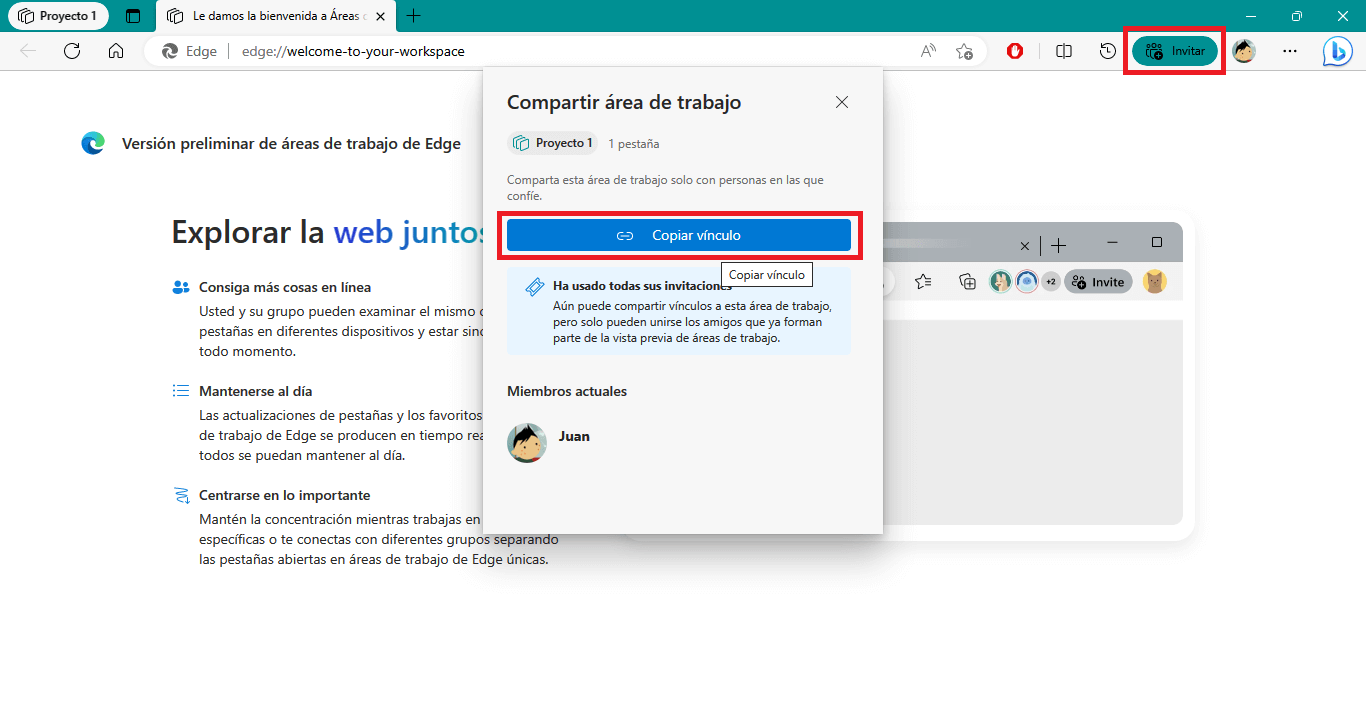
Aspectos importantes o limitaciones en los espacios de trabajo de Microsoft Edge.
- Para utilizar la función de espacios de trabajo de Microsoft Edge se necesitará una versión de Microsoft Edge 111.0.1661.51 o superior.
- Deberá poseer una cuenta de Microsoft en la que debes iniciar sesión para comenzar a usar la función espacios de trabajo en Microsoft Edge.
- Tendremos un máximo de 5 invitaciones para enviar a amigos y familiares y se puedan unir a la vista previa. Debido a que se trata de la vista previa limitada, la cantidad de invitaciones estará sujeta a disponibilidad.
